![]()
Katman kompozisyonları hakkında katman Kompozisyonu oluşturma
Katman kompozisyonlarını uygulama ve görüntüleme Katman kompozisyonunu değiştirme ve güncelleştirme Katman kompozisyonu uyarılarını temizle
Katman kompozisyonlarını dışa aktarma
![]()
Katman kompozisyonları hakkında
Tasarımcılar müşterilerine göstermek için sayfa mizanpajının çok çeşitli kompozisyonlarını sıklıkla oluştururlar. Katman kompozisyonları kullanarak tek bir Photoshop dosyasında mizanpaj oluşturabilir, yönetebilir ve çeşitli sürümlerini görüntüleyebilirsiniz.
![]()
Katman kompozisyonu, Katmanlar panelinin durumunun anlık görüntüsüdür. Katman kompozisyonları üç tür katman seçeneği kaydedebilir: Katman görünürlüğü katmanın görüntülendiğini mi, yoksa gizlendiğini mi belirtir.
![]()
Belgedeki katman konumu.
![]()
Katman görünümü katman stilinin katmana uygulanıp uygulanmadığını ve katman karıştırma modunu belirtir.
Not: Katman efektlerinden farklı olarak Akıllı Filtre ayarları katman kompozisyonları genelinde değiştirilemez. Akıllı Filtre katmana uygulandıktan sonra görüntünün tüm katman kompozisyonlarında görüntülenir.
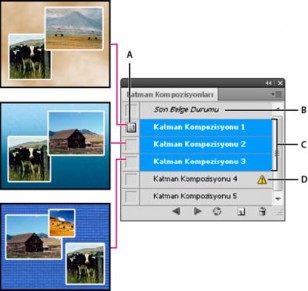
Katman Kompozisyonları paneli
A. Katman Kompozisyonu Uygula simgesi B. Son Belge Durumu C. Seçili kompozisyonlar D. Katman Kompozisyonu Tamamen Geri Yüklenemiyor simgesi
![]()
1. Katman Kompozisyonu panelini görüntülemek için Pencere > Katman Kompozisyonları öğelerini belirleyin.
2. Katman Kompozisyonları panelinin altındaki Yeni Katman Kompozisyonu Oluştur düğmesini tıklatın. Yeni kompozisyon, Katmanlar panelindeki katmanların geçerli durumunu yansıtır.
3. Yeni Katman Kompozisyonu iletişim kutusunda kompozisyonu adlandırın, açıklayıcı yorumlar ekleyin ve katmanlara uygulanacak seçenekleri belirleyin: Görünürlük, Konum ve Görünüm.
4. Tamam'ı tıklatın. Belirlediğini seçenekler bir sonraki kompozisyonunuz için varsayılan değerler olarak saklanır.
![]() Kompozisyonu çoğaltmak için Katman Kompozisyonları panelinde kompozisyonu seçin ve bunu Yeni Kompozisyon düğmesine sürükleyin.
Kompozisyonu çoğaltmak için Katman Kompozisyonları panelinde kompozisyonu seçin ve bunu Yeni Kompozisyon düğmesine sürükleyin.
![]()
Katman kompozisyonlarını uygulama ve görüntüleme
![]() Katman Kompozisyonu panelinde aşağıdakilerden herhangi birini yapın:
Katman Kompozisyonu panelinde aşağıdakilerden herhangi birini yapın:
![]()
Bir katman kompozisyonunu görüntülemek için önce uygulamalısınız. Seçili grubun yanındaki Katman Kompozisyonu Uygula simgesini ![]() tıklatın.
tıklatın.
![]()
Tüm katman kompozisyonları arasında dolaşmak için panelin altındaki Geri ![]() ve İleri
ve İleri ![]() düğmelerini kullanın. (Belirli kompozisyonlar arasında geçiş yapmak için önce bu kompozisyonları seçin.)
düğmelerini kullanın. (Belirli kompozisyonlar arasında geçiş yapmak için önce bu kompozisyonları seçin.)
![]()
Belgeyi, katman kompozisyonu seçmeden önceki durumuna geri döndürmek için panelin üstünde bulunan Son Belge Durumu'nun yanındaki Katman Kompozisyonu Uygula simgesini ![]() tıklatın.
tıklatın.
![]()
Katman kompozisyonunu değiştirme ve güncelleştirme
Katman kompozisyonunun yapılandırmasını değiştirirseniz, güncelleştirmeniz gerekir.
1. Katman Kompozisyonları panelindeki katman kompozisyonunu seçin.
2. Katmanın görünürlüğünde, konumunda veya stilinde değişiklikler yapın. Bu değişiklikleri kaydetmek için katman kompozisyonu seçeneklerini değiştirmeniz gerekir.
3. Kompozisyon seçeneklerinizi değiştirmek için panel menüsünde Katman Kompozisyonu Seçenekleri'ni belirleyin ve katman konumunu ve stili kaydetmek için ek seçenekleri belirleyin.
4. Panelin altındaki Katman Kompozisyonunu Güncelleştir düğmesini ![]() tıklatın.
tıklatın.
![]()
Katman kompozisyonu uyarılarını temizle
Bazı eylemler, katman kompozisyonunun artık tam olarak geri yüklenemeyeceği bir durum oluşturur. Bu durum bir katmanı sildiğinizde, birleştirdiğinizde veya arka plana dönüştürdüğünüzde gerçekleşir. Bu gibi durumlarda, katman kompozisyonunun adının yanında bir dikkat simgesi ![]() görüntülenir.
görüntülenir.
![]() Aşağıdakilerden birini yapın:
Aşağıdakilerden birini yapın:
![]()
Bir veya daha fazla katmanın kaybıyla sonuçlanabilecek uyarıyı yok sayın. Diğer kaydedilen parametreler korunur.
![]()
Kompozisyonu güncelleştirin, bu daha önce yakalanan parametrelerin kaybıyla sonuçlanabilir, ancak kompozisyonu güncel hale getirir.
![]()
Katman kompozisyonunun doğru olarak geri yüklenemeyeceğini açıklayan mesajı görmek için dikkat simgesini çift tıklatın. Uyarı simgesini kaldırmak için Temizle'yi seçin ve diğer katmanları değişmeden bırakın.
![]()
Katman Kompozisyonu Uyarısını Temizle veya Tüm Katman Kompozisyonu Uyarılarını Temizle seçeneklerinden birini belirlemenize olanak sağlayan açılır menüyü görmek için dikkat simgesini sağ tıklatın (Windows) veya Control tuşuna basıp (Mac OS) tıklatın.
![]()
![]() Aşağıdakilerden birini yapın:
Aşağıdakilerden birini yapın:
![]()
Katman Kompozisyonları panelinde katman kompozisyonunu seçin ve paneldeki Sil simgesini ![]() tıklatın veya panel menüsünden Katman Kompozisyonunu Sil'i seçin.
tıklatın veya panel menüsünden Katman Kompozisyonunu Sil'i seçin.
![]()
Bunu panelde Sil simgesine sürükleyin.
![]()
Katman kompozisyonlarını dışa aktarma
Katman kompozisyonlarını ayrı dosya olarak dışa aktarabilirsiniz.
![]() Dosya > Komut Dosyaları > Katman Kompozisyonlarından Dosya seçeneğini belirledikten sonra dosya türü ve hedef seçin.
Dosya > Komut Dosyaları > Katman Kompozisyonlarından Dosya seçeneğini belirledikten sonra dosya türü ve hedef seçin.
Not: Web Photo Gallery (Web Fotoğraf Galerisi) (WPG) eklentisine de aktarma yapabilirsiniz ancak bunun için isteğe bağlı Web Fotoğraf Galerisi eklentisinin bilgisayarınızda yüklü olması gerekir. Bu eklentiyi yükleme diskinizin Goodies klasörünün içinde bulabilirsiniz.
![]()
![]()
Yasal Bildirimler | Çevrimiçi Gizlilik İlkesi
255